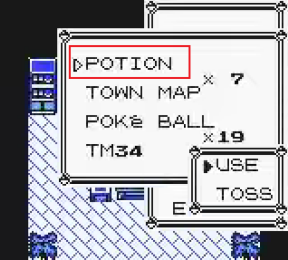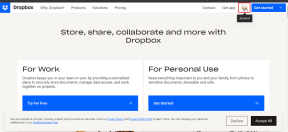9 วิธียอดนิยมในการแก้ไขเบราว์เซอร์ Amazon Silk ไม่ทำงานบน Fire TV Stick
เบ็ดเตล็ด / / November 07, 2023
Amazon Fire TV Stick เป็นหนึ่งในอุปกรณ์สตรีมมิ่งยอดนิยมที่จะเปลี่ยนทีวีธรรมดาของคุณให้กลายเป็นอุปกรณ์อัจฉริยะ อุปกรณ์ Fire TV ทั้งหมดมาพร้อมกับเบราว์เซอร์ Amazon Silk ในตัว นี่เป็นวิธีที่คุณต้องการในการท่องเว็บบนทีวีของคุณ อย่างไรก็ตาม มีบางครั้งที่เบราว์เซอร์ Amazon Silk ไม่ทำงานตามที่คาดไว้ ต่อไปนี้เป็นวิธีที่ดีที่สุดในการแก้ไขเบราว์เซอร์ Silk ที่ไม่ทำงานบน Amazon Fire TV Stick

แอพและบริการบางอย่างอาจไม่สามารถใช้ได้ใน Amazon App Store คุณต้องใช้เบราว์เซอร์ Silk เริ่มต้นเพื่อเข้าถึงบริการดังกล่าว
1. ตรวจสอบการเชื่อมต่อเครือข่าย
คุณควรตรวจสอบการเชื่อมต่อเครือข่ายบน Amazon Fire TV Stick ของคุณก่อน หากไม่มีการเชื่อมต่อเครือข่ายที่เสถียร คุณจะไม่สามารถโหลดเว็บไซต์ใดๆ ในเบราว์เซอร์ Silk ได้
ขั้นตอนที่ 1: เปิดการตั้งค่าจากหน้าแรกของ Fire TV Stick
ขั้นตอนที่ 2: เลือกเครือข่าย
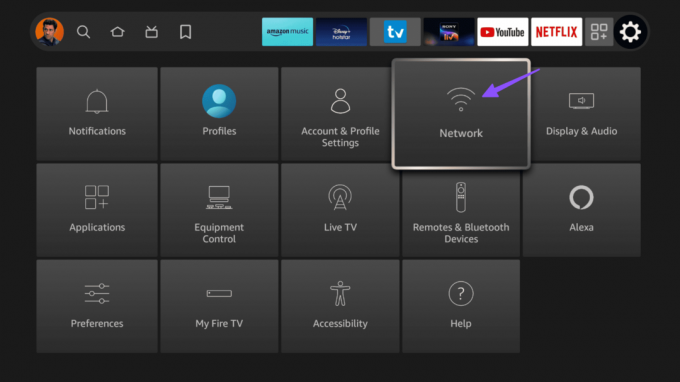
ขั้นตอนที่ 3: เลือกเครือข่าย Wi-Fi แล้วกดปุ่มเล่น/หยุดชั่วคราวของรีโมท
ขั้นตอนที่ 4: ตรวจสอบให้แน่ใจว่าสถานะ 'เชื่อมต่อกับอินเทอร์เน็ต' และตรวจสอบความเร็วในการดาวน์โหลดเครือข่ายจากเมนูเดียวกัน

ถ้าคุณ Fire TV Stick ไม่ได้เชื่อมต่อกับ Wi-Fiโปรดอ่านคำแนะนำเฉพาะของเราเพื่อแก้ไขปัญหา
2. รีสตาร์ท Fire TV Stick
คุณสามารถรีบูท Fire TV Stick แล้วลองใช้เบราว์เซอร์ Silk
ขั้นตอนที่ 1: ไปที่การตั้งค่า Fire TV Stick (ตรวจสอบขั้นตอนด้านบน)
ขั้นตอนที่ 2: เปิด My Fire TV

ขั้นตอนที่ 3: เลือก รีสตาร์ท

3. ปิดการใช้งาน VPN
การเชื่อมต่อ VPN ที่ใช้งานอยู่อาจเป็นสาเหตุหลักได้ที่นี่ หากถูกใจอย่างใดอย่างหนึ่ง เซิร์ฟเวอร์ VPN กำลังเผชิญกับการหยุดทำงานAmazon จะไม่โหลดเบราว์เซอร์ Silk อย่างถูกต้อง คุณควรเปิดแอป VPN ที่คุณต้องการและปิดใช้งานการเชื่อมต่อ
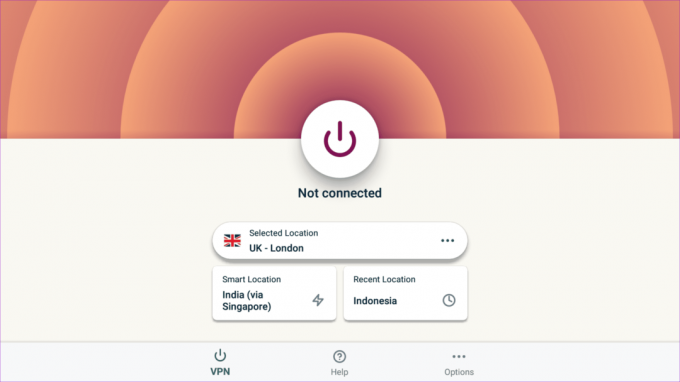
4. เว็บไซต์บางแห่งไม่สามารถใช้งานได้ในภูมิภาคของคุณ
คุณกำลังพยายามเข้าถึงเว็บไซต์ที่ไม่สามารถใช้งานได้ในภูมิภาคของคุณหรือไม่? Silk Browser ไม่สามารถโหลดเว็บไซต์ดังกล่าวได้เนื่องจากเหตุผลด้านเทคนิคและกฎหมาย ตัวอย่างเช่น บริการต่างๆ เช่น Peacock TV, YouTube TV, Hulu เป็นต้น มีให้บริการในภูมิภาคสหรัฐอเมริกาเท่านั้น หากคุณพยายามเยี่ยมชมสถานที่เดียวกันจากประเทศอื่น เบราว์เซอร์ Silk จะไม่โหลดพวกเขา
คุณต้องเชื่อมต่อกับเครือข่าย VPN และลองเข้าถึงเว็บไซต์ดังกล่าวบนเบราว์เซอร์ Silk
5. ล้างแคชเบราว์เซอร์ Silk
แคชเบราว์เซอร์ Silk ที่เสียหายอาจเป็นตัวการหลักได้ที่นี่ คุณควรล้างแคชของเบราว์เซอร์ Silk โดยใช้ขั้นตอนด้านล่างแล้วลองอีกครั้ง
ขั้นตอนที่ 1: มุ่งหน้าไปที่การตั้งค่า Fire TV Stick (ตรวจสอบขั้นตอนด้านบน)
ขั้นตอนที่ 2: เปิดเมนูแอพพลิเคชั่น

ขั้นตอนที่ 3: เลือก Silk Browser จะเปิดเมนูการตั้งค่า Silk

ขั้นตอนที่ 4: เลื่อนไปที่ความเป็นส่วนตัวและความปลอดภัย
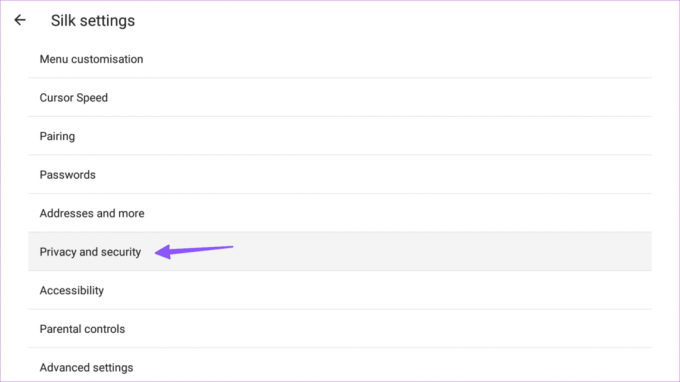
ขั้นตอนที่ 5: คลิก 'ล้างข้อมูลเบราว์เซอร์'

ขั้นตอนที่ 6: ยืนยันสิ่งเดียวกันจากเมนูต่อไปนี้

6. ปิดการใช้งานใช้การเชื่อมต่อที่ปลอดภัยเสมอ
Fire TV Stick มาพร้อมกับตัวเลือกเพื่อเปิดใช้งานการเชื่อมต่อที่ปลอดภัยเท่านั้น เบราว์เซอร์จะอัปเกรดการนำทางเป็น HTTPS และเตือนคุณก่อนที่จะโหลดไซต์ที่ไม่รองรับ หากคุณวางแผนที่จะเยี่ยมชมเว็บไซต์ดังกล่าวบนเบราว์เซอร์ Silk ให้ปิดการใช้งานตัวเลือกจากการตั้งค่า Silk
ขั้นตอนที่ 1: มุ่งหน้าไปที่การตั้งค่า Silk บน Fire TV Stick (ตรวจสอบขั้นตอนด้านบน)
ขั้นตอนที่ 2: เลื่อนไปที่ความเป็นส่วนตัวและความปลอดภัย
ขั้นตอนที่ 3: ปิดการใช้งานการสลับ 'ใช้การเชื่อมต่อที่ปลอดภัยเสมอ'

7. บังคับให้หยุดเบราว์เซอร์ Silk
เบราว์เซอร์ Silk ยังคงทำงานผิดปกติบน Fire TV Stick ของคุณหรือไม่? คุณควรบังคับหยุดเบราว์เซอร์แล้วลองอีกครั้ง
ขั้นตอนที่ 1: เปิดเมนูแอปพลิเคชันในการตั้งค่า Fire TV (ดูขั้นตอนด้านบน)
ขั้นตอนที่ 2: เลือกจัดการแอปพลิเคชันที่ติดตั้ง

ขั้นตอนที่ 3: เลื่อนไปที่ Silk Browser

ขั้นตอนที่ 4: เลือก บังคับให้หยุด
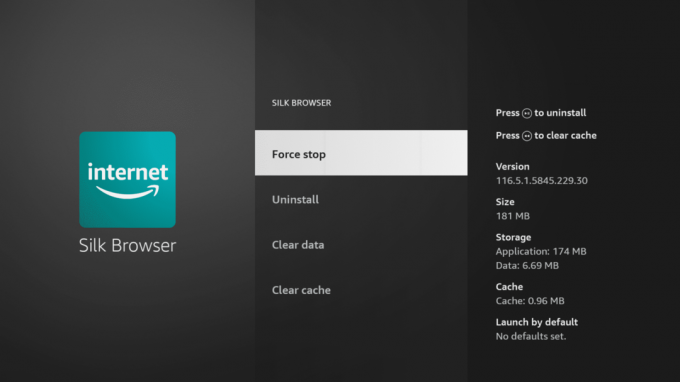
มุ่งหน้ากลับไปที่บ้าน Fire TV Stick แล้วเปิด Silk Browser
8. ล้างข้อมูลเบราว์เซอร์ Silk
เมื่อไม่มีเทคนิคใดได้ผล ก็ถึงเวลาล้างข้อมูล Silk Browser จากการตั้งค่าแอป ทำตามขั้นตอนด้านล่าง
ขั้นตอนที่ 1: ไปที่เมนู 'จัดการแอปพลิเคชันที่ติดตั้ง' ในการตั้งค่า Fire TV (ตรวจสอบขั้นตอนด้านบน)
ขั้นตอนที่ 2: เลือก Silk Browser

ขั้นตอนที่ 3: เลือก ล้างข้อมูล และคุณก็พร้อมแล้ว

9. อัปเดตระบบปฏิบัติการไฟ
หนึ่งในระบบปฏิบัติการ Fire OS ที่บั๊กอาจเป็นสาเหตุที่ Silk Browser ไม่เปิด ขัดข้อง หรือหยุดตอบสนองบนอุปกรณ์สตรีมมิ่งของคุณ
ขั้นตอนที่ 1: ไปที่เมนู My Fire TV ในการตั้งค่า Fire TV Stick

ขั้นตอนที่ 2: เลือกเกี่ยวกับ
ขั้นตอนที่ 3: กด Check for Updates และติดตั้ง Fire OS build ล่าสุด

ท่องเว็บบน Fire TV Stick
เมื่อเบราว์เซอร์ Silk ไม่ทำงาน คุณจะกลับมาใช้โทรศัพท์หรือแท็บเล็ตเพื่อตรวจสอบเนื้อหา แทนที่จะต้องใช้อุปกรณ์ขนาดเล็ก ให้ใช้เทคนิคด้านบนเพื่อเริ่มใช้เบราว์เซอร์ Silk โดยไม่มีปัญหาใดๆ แจ้งให้เราทราบเคล็ดลับที่เหมาะกับคุณ
อัปเดตล่าสุดเมื่อวันที่ 04 ตุลาคม 2023
บทความข้างต้นอาจมีลิงก์พันธมิตรที่ช่วยสนับสนุน Guiding Tech อย่างไรก็ตาม จะไม่ส่งผลกระทบต่อความสมบูรณ์ของบรรณาธิการของเรา เนื้อหายังคงเป็นกลางและเป็นของแท้

เขียนโดย
Parth Shah เป็นนักเขียนอิสระที่มีความรู้เรื่องวิธีการ คู่มือแอพ การเปรียบเทียบ รายการ และคำแนะนำในการแก้ไขปัญหาบนแพลตฟอร์ม Android, iOS, Windows, Mac และสมาร์ททีวี เขามีประสบการณ์มากกว่าห้าปีและครอบคลุมบทความมากกว่า 1,500 บทความเกี่ยวกับ GuidingTech และ Android Police ในเวลาว่าง คุณจะเห็นเขาดูรายการ Netflix อ่านหนังสือ และท่องเที่ยวอย่างจุใจ